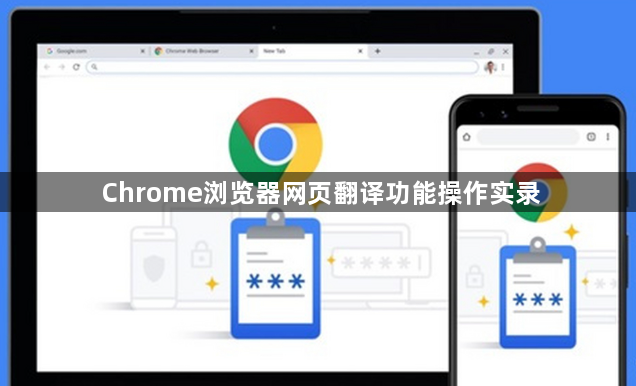
2. 查看原文与译文对比:在翻译后的页面中,如果想要查看原文内容,可以将鼠标悬停在翻译后的文字上,通常会显示原文和译文的对照。这对于理解一些翻译不准确或者需要参考原文的地方非常有帮助。
3. 设置默认语言:点击浏览器右上角的三个点,选择“设置”,然后在“高级”选项中找到“语言”设置。在这里可以添加或删除语言,并且可以设置默认的翻译语言。例如,如果经常需要将网页从英文翻译成中文,可以将中文设置为默认的目标语言,这样在翻译时就不需要每次都手动选择了。
4. 调整翻译引擎:虽然Chrome浏览器通常使用自己的翻译服务,但在某些情况下,可能需要调整翻译引擎的相关设置。不过一般情况下,Chrome的默认翻译引擎已经能够满足大部分用户的需求。如果遇到翻译质量特别差的情况,可以尝试清除浏览器缓存或者重启浏览器,看是否能够改善翻译效果。因为有时候缓存问题可能会影响翻译的准确性。
5. 启用或禁用自动翻译:在“设置” - “高级” - “语言”中,还可以选择是否启用自动翻译功能。如果启用该功能,当访问非中文网页时,Chrome会自动询问是否要翻译该页面。如果不想每次都收到翻译提示,可以关闭这个功能,改为手动点击翻译按钮进行翻译。